word打字后面的字被覆盖消失解决方法
时间:2019-01-07
word打字后面的字消失掉是一个非常郁闷的问题,其实只要简单的设置一下就可以了,但是很多用户不知道怎么解决,今天小编就给大家带来了word打字后面的字被覆盖消失解决方法。需要的快点来看看吧。
word打字后面的字被覆盖消失解决方法
方法一
1、其实出现打字覆盖的根本原因是,Word进入了改写模式!有可能我们在无意中按下了Insert键,使得Word进入了这种模式;
2、将光标定位在Word文档中,点击Insert键即可。
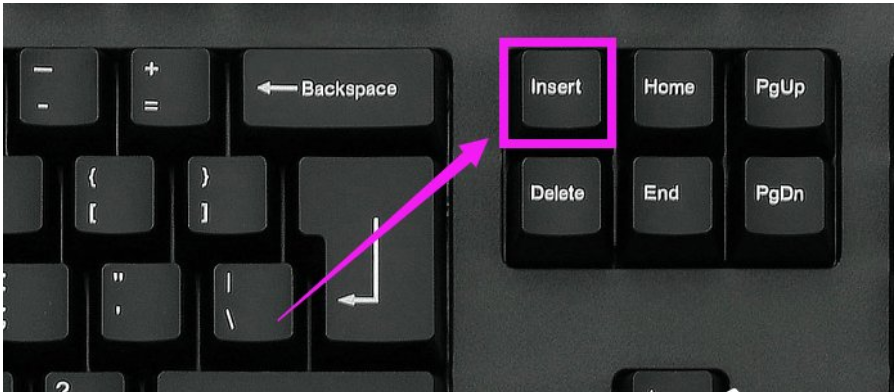
覆盖图-1
方法二
1、进入电脑桌面,在电脑桌面中找到自己需要编辑的文档;

word打字覆盖后面的字图-2
2、点击该Word文档,打开即可,如图所示,这里以Word2013为例;
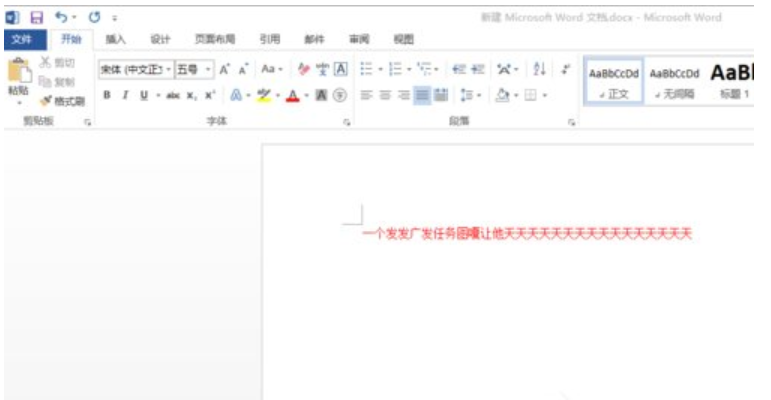
word图-3
3、点击Word2013的文件按钮;
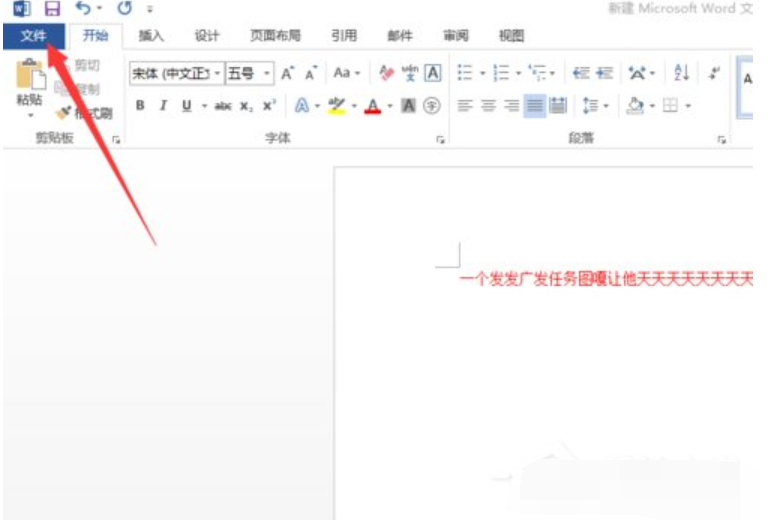
word图-4
4、在点击文件后,在弹出的窗口中选择“选项”按钮,如图所示;
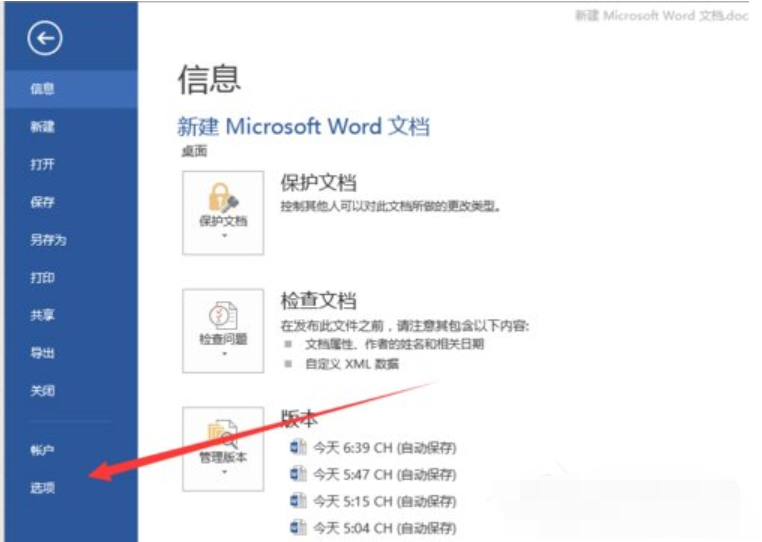
word打字覆盖后面的字图-5
5、在弹出的Word选项对话框中点击高级按钮,(版本不同的直接找到Word选项进行设置);
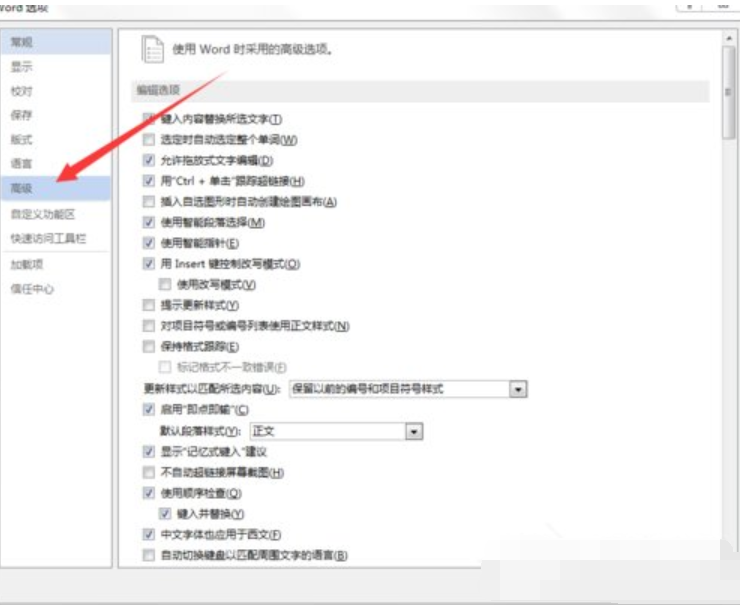
覆盖图-6
6、编辑选项→用Inesrt键控制改写模式,可以直接用Insert进行设置,然后点击确定即可。
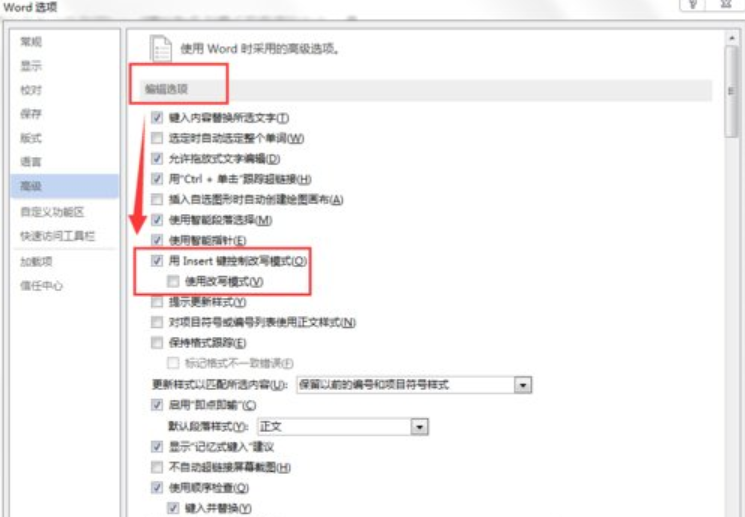
word打字覆盖后面的字图-7
以上就是word打字后面的字被覆盖消失解决方法了,如果给您带来了些许帮助,欢迎关注酷下载哦。
| word常见问题 | ||||
| 图片显示不全 | 退出视图模式 | 视图模式介绍 | 新建没word | |
| 什么是制表位 | 程序出现问题 | 文档怎么恢复 | 显示文本框 | |
| mswrd632 | 解除安全模式 | 页面设置在哪 | 怎么去掉底纹 | |
| 忘记密码 | 修复损坏文件 | ppt转word | 文本打不开 | |












